电脑怎么把图片里的文字提取出来 电脑端图片中文字识别工具
更新时间:2023-11-04 15:51:21作者:jiang
电脑怎么把图片里的文字提取出来,如今随着科技的快速发展,人工智能技术在各个领域都得到了广泛应用,其中电脑端图片中文字识别工具的出现,为我们提供了一个方便快捷的方式来提取图片中的文字信息。这项技术的出现,不仅仅满足了日常工作和学习中对文字信息的需求,还为我们的生活带来了更多便利。究竟如何使用电脑来提取图片中的文字呢?下面将为您详细介绍。
具体步骤:
1.OneNote 是微软的办公套件之一,他是一款非常好用的笔记软件。打开软件,界面如下图所示:
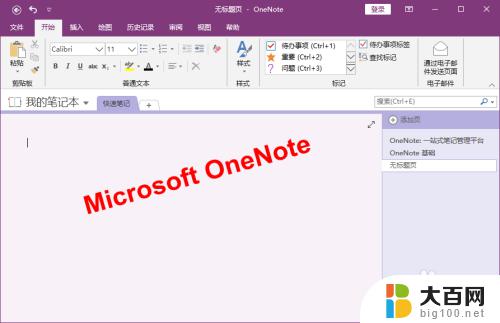
2.我们可以将要提取文字的图片插入到OneNote中进行识别。单击【插入】选项卡下【图像】组中的【图片】按钮。
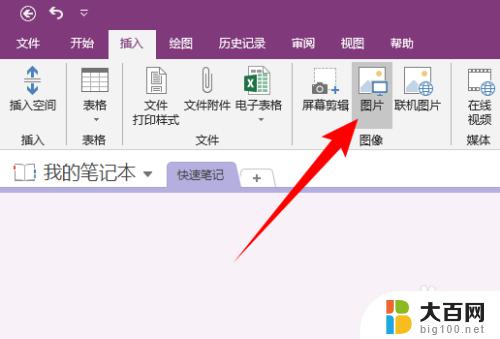
3.在打开的“插入图片“对话框中,选中要识别文字的图片。单机【插入】按钮,此时图片就插入到OneNote中了。
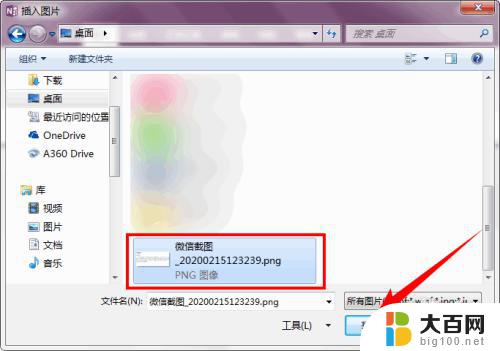
4.右键插入的图片,选择【复制图片中的文字】。
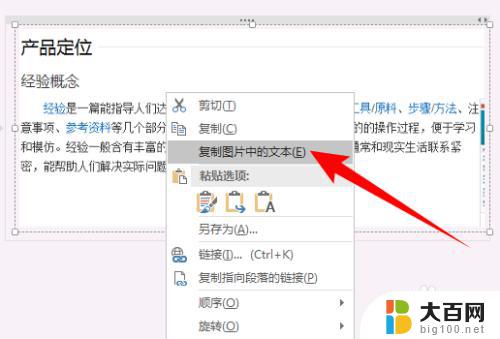
5.然后将提取的文字复制到其他位置即可,这里我就放在OneNote中了。如下图所示:
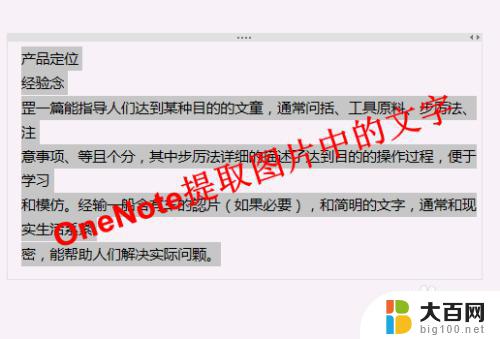
以上内容详细介绍了如何从图片中提取文字,如果您遇到了这种情况,可以按照本文所述的步骤解决问题,解决方法简单快捷,一步到位。
电脑怎么把图片里的文字提取出来 电脑端图片中文字识别工具相关教程
- 电脑怎么把图片中的文字提取出来 电脑端图片识别文字的方法
- wps这个文档有将图片里的文字提取出来的功能吗 wps文字识别图片文字提取功能
- 电脑提取照片中的文字 电脑端图片文字提取软件
- 截图图片上的文字怎么提取 截图提取文字工具
- 电脑上的图片怎么提取文字 电脑怎样识别图片中的文字
- 电脑图片怎么识别文字 电脑如何识别图片中的文字内容
- 如何用word提取图片上的文字 Word如何提取图片中的文字
- wps识别图片的文字 wps图片文字识别
- 微信如何识别文字 怎样在微信上识别图片中的文字
- opporeno8怎么提取图片文字 OPPO手机图片文字提取步骤
- 苹果进windows系统 Mac 双系统如何使用 Option 键切换
- win开机不显示桌面 电脑开机后黑屏无法显示桌面解决方法
- windows nginx自动启动 Windows环境下Nginx开机自启动实现方法
- winds自动更新关闭 笔记本电脑关闭自动更新方法
- 怎样把windows更新关闭 笔记本电脑如何关闭自动更新
- windows怎么把软件删干净 如何在笔记本上彻底删除软件
电脑教程推荐